- RPA门户
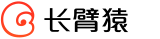
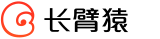
各位小伙伴们,本周三已经介绍了RPA在零售业中的应用,今天就让我们一起走进HD电器股份有限公司的销售部门体验一下小蛮的魅力吧! 办公实景 对于业务繁忙的零售企业而言,经常每个月、每个季度或者每年分析销售数据,开发好这座“数据金矿”,能够为企业带来源源不断的利益,但大量的销售数据,让只会埋头苦干的销售人员也头痛不已。 现有需求如下: 1. “明细表”为各类产品每月销售明细 2. 依产品类型分别加总销售金额 3. 将产品类型的销售额填入“汇总表” HD电器股份有限公司2019下半年销售明细表 HD电器股份有限公司2019下半年销售汇总表 HD电器股份有限公司2019下半年销售汇总表(预期) 头痛了吧? 那让小蛮来拯救你! 小蛮登场 在RPA技术的帮助下,RPA机器人可以自动读取明细表中的明细数据,并分类汇总到汇总表中。 设计思路 1.读取明细表、汇总表为DataTable--DT,FormatDT。 2.新增MainTypeDT取产品类型中的非重复值。 3.建立循环:7月~12月循环加总,这里需要新增整数型变量控制循环次数 4.在FormatDT中加入产品类型及加总值,最后把DataTable整体写出至汇总表。 主要步骤 步骤一: 添加两个【读取范围】到【序列】中,将序列命名为“销售数据分析机器人”,分别读取HD公司明细表、汇总表的数据,并输出到数据表DT、FormatDT中。 步骤二: 添加【分配】,创建数据表变量MainTypeDT,并赋值为DT.DefaultView.ToTable(true,"产品类型")。(PS:取明细表中产品类型列的非重复值组成MainTypeDT) 步骤三: 添加【对于每一个行】,用row遍历MainTypeDT的每一个行,在Body中添加两个分配,分别创建String变量Period,和Int32变量i,赋值为“2019”和7。(PS:步骤三至六位于循环体【对于每一个行】下) 步骤四: 添加【筛选数据表】,筛选明细表中每一个产品类型的所有销售数据。 步骤五: 添加【先条件循环】,输入条件i<13,对每一个产品类型的7-12月数据进行循环,在Body中添加【筛选数据表】,筛选每一个产品类型的每月数据。(PS:步骤五、六在循环体【先条件循环】下) 步骤六: 添加四个分配,创建Double变量SumSales,输入信息如下图所示。 步骤七: 在【对于每一个行】循环体外,添加【写入范围】,将FormatDT写入汇总表中。 案例中所有变量如下: 运行结果 点击运行,不出所料,就能按产品类型汇总每月销售数据!是不是方便又快捷呢。 特别声明: 文章来源:云会计大数据前沿
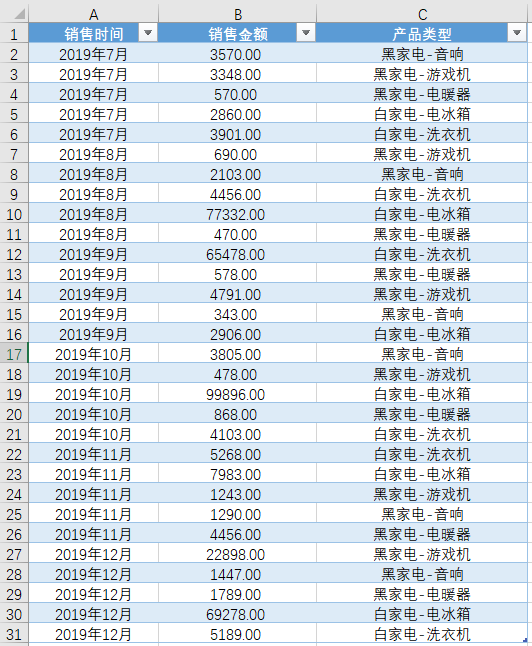
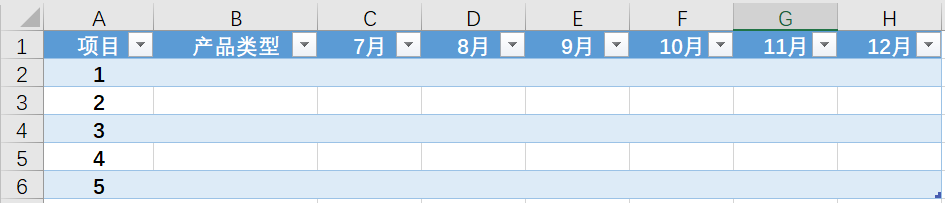
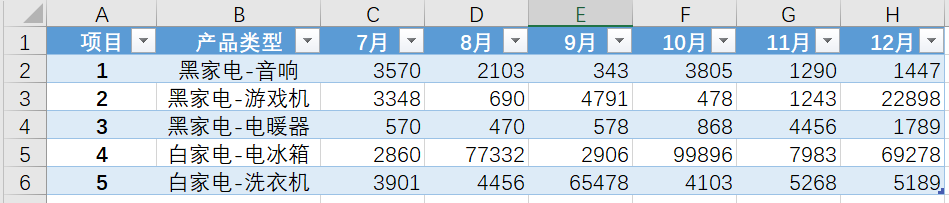
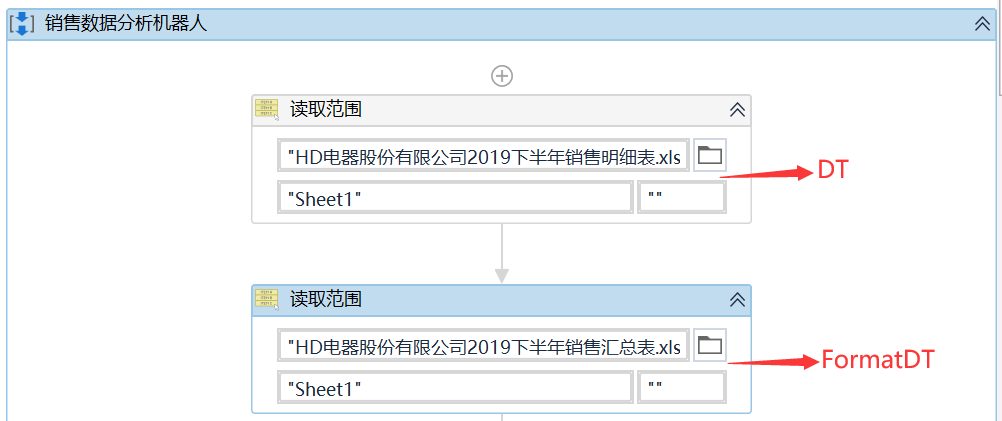
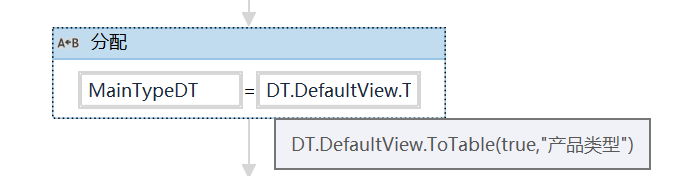
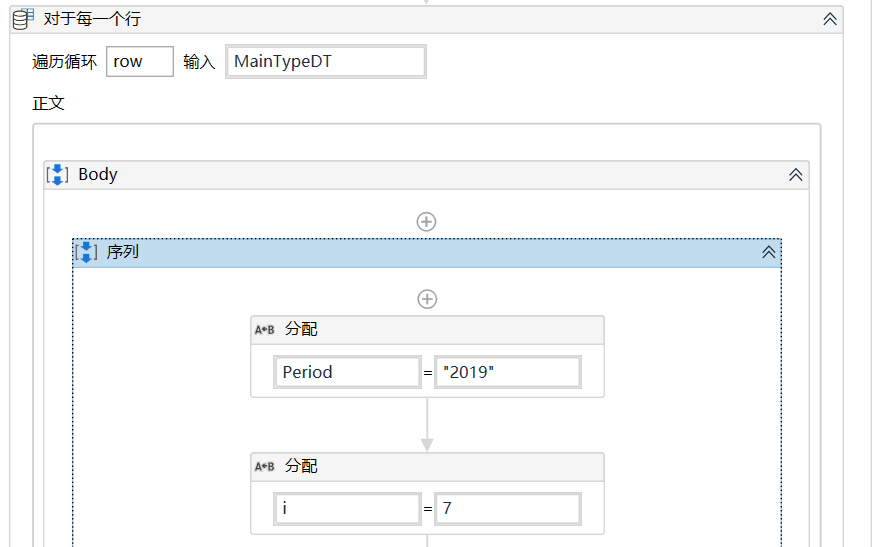
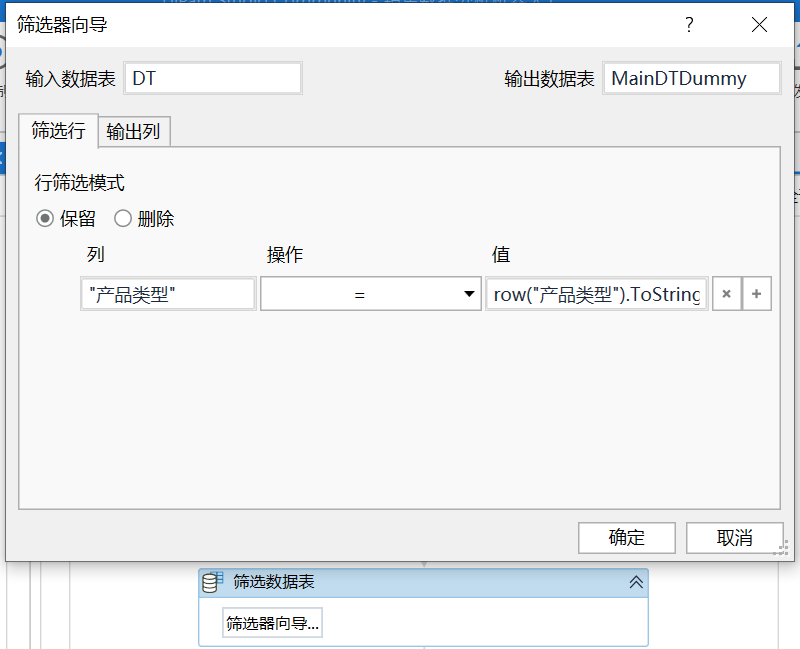
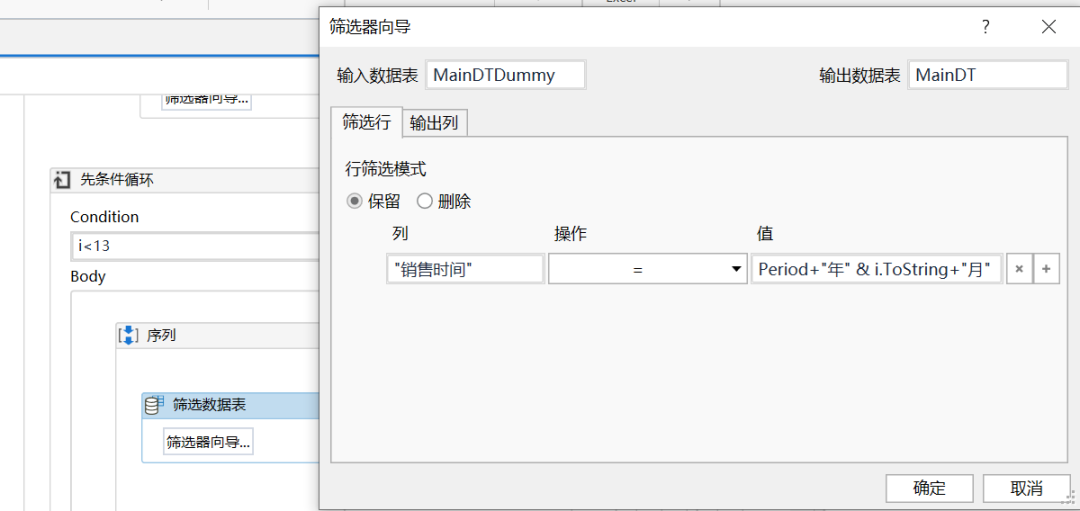
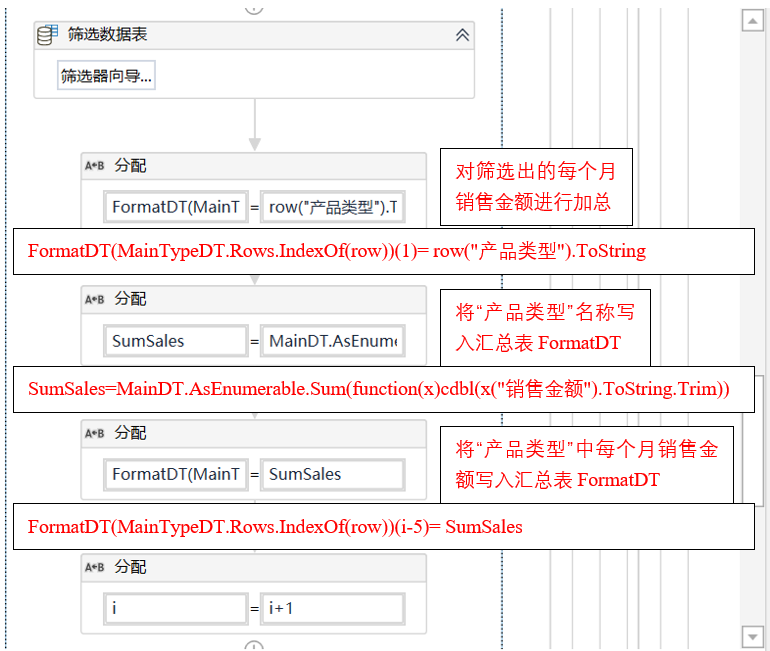
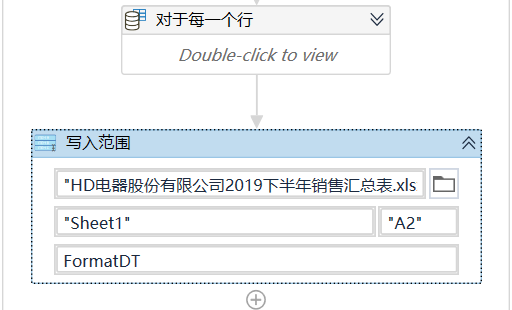
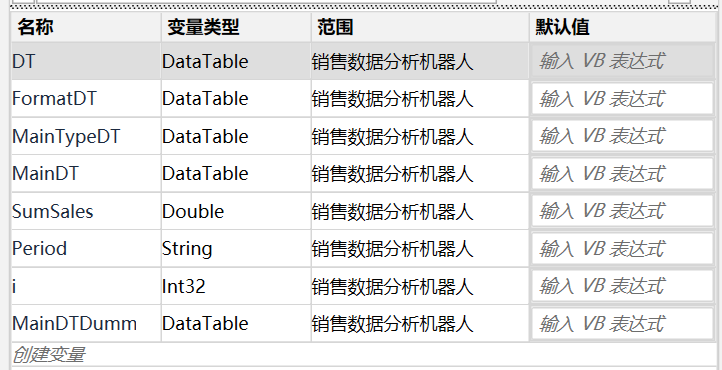
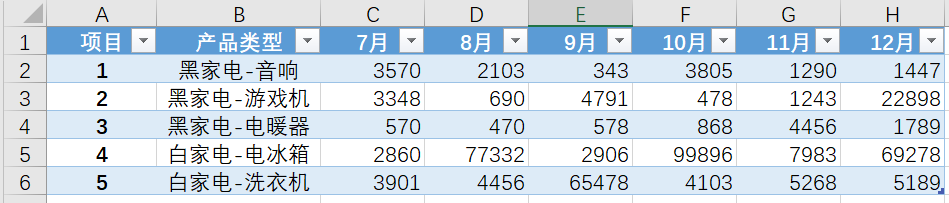
原文链接:https://mp.weixin.qq.com/s/c8EUBVifSW-Ti6pVvdO6IQ
RPA中国推荐阅读,转载此文是出于传递更多信息之目的。如有来源标注错误或侵权,请联系更正或删除,谢谢。
未经允许不得转载:RPA中国 | RPA全球生态 | 数字化劳动力 | RPA新闻 | 推动中国RPA生态发展 | 流 > RPA技术之销售数据分析机器人
本文来自RPA中国